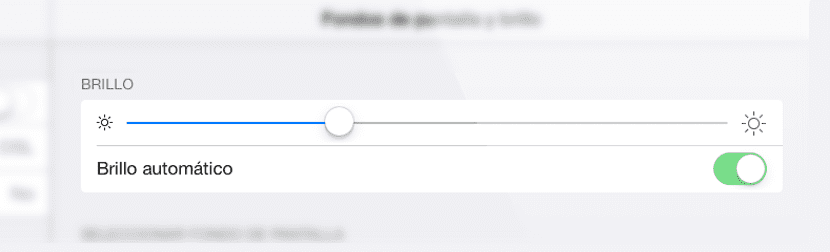
iOS 7 è stato travolto da una raffica di lamentele sul suo funzionamento, bug che sembrano essere stati corretti nella nuova versione del sistema operativo mobile di Apple, iOS 7.1. La cosa brutta è che alcuni utenti continuano a segnalare alcuni errori con il funzionamento di questo nuovo iOS 7.1.
Uno di quegli errori segnalati dagli utenti è stato un file Problema di risposta del sensore di luminosità iDevices. Il sensore di luminosità adatta la luminosità dello schermo del dispositivo in base alla quantità di luce nell'ambiente in cui ci troviamo. Un sensore che molte volte è stato consigliato di disattivare per risparmiare batteria ma che dovrebbe essere usato (per qualcosa). Dopo il salto te lo mostreremo come calibrare il sensore di luminosità in iOS 7 per migliorarne la risposta.
Come ti diciamo il funzionamento automatico della regolazione della luminosità può essere attivato o disattivato dalle impostazioni del nostro iDevice. Il problema è che modificando la quantità di luminosità tramite questo menù o tramite il centro di controllo (manualmente), possiamo decalibrarla, cioè la sua sensibilità può essere regolata male rispetto alla luminosità dell'ambiente in cui ci troviamo.
Un'impostazione che possiamo ricalibrare con pochi semplici passaggi, diciamolo i seguenti passaggi sono completamente compatibili con qualsiasi iDevice così puoi usarli con i tuoi iPad, iPhone e iPod Touch.
- Il primo passo che dovremo compiere è vai alle impostazioni "Sfondo" e luminosità 'tramite l'app' Impostazioni 'del nostro iDevice.
- Disattiveremo la luminosità automatica.
- In un luogo buio, abbasseremo la luminosità alla sua posizione minima (la luminosità consigliata per ambienti bui).
- ultimo Riattiveremo la 'Luminosità automatica', con la luce dell'ambiente circostante spenta.
Una volta completati tutti questi passaggi, possiamo tornare a un ambiente luminoso per poterlo fare vedere come viene regolata la luminosità in base all'intensità della luce che ci circonda. Un'interessante calibrazione della luminosità che farà risparmiare automaticamente la durata della batteria.
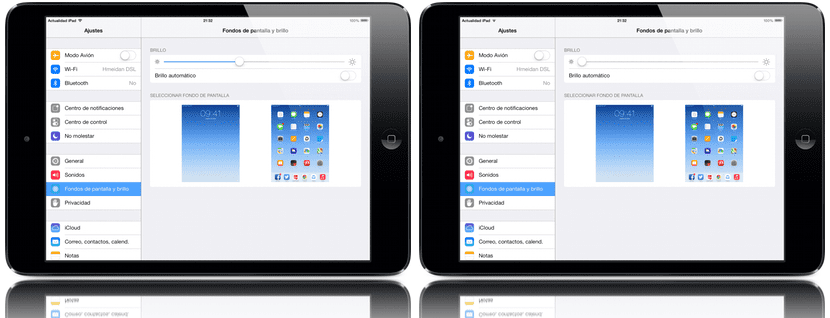

Sembra interessante, ci proverò. Grazie Karim 😉